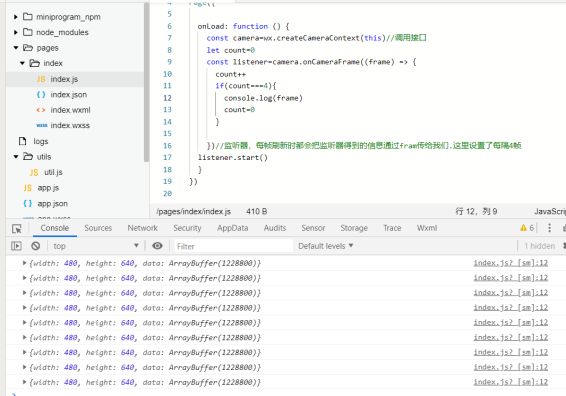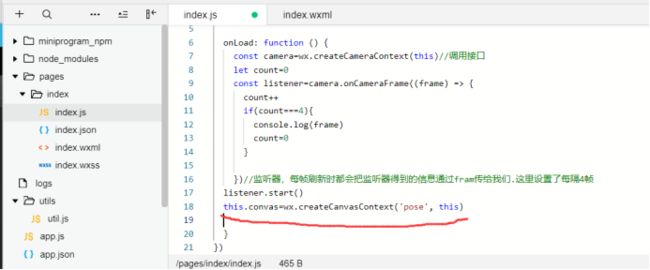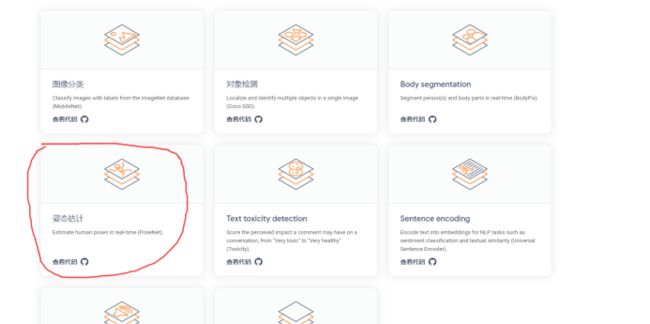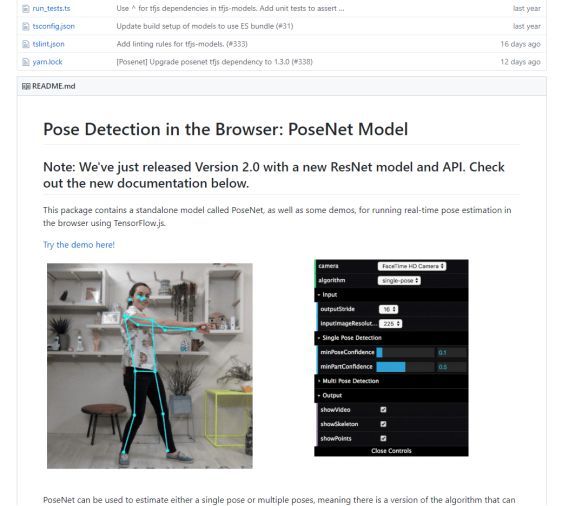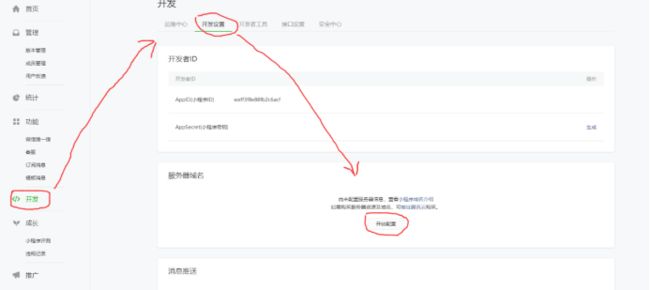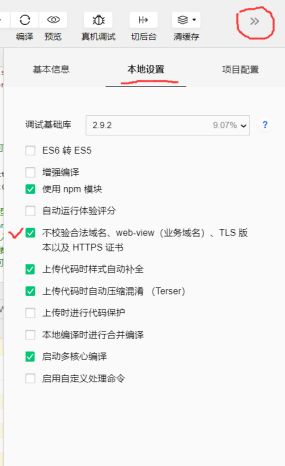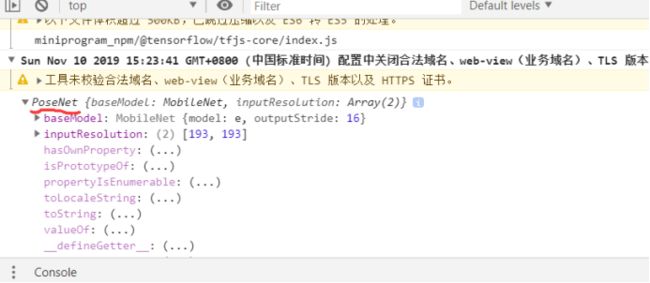开发|微信小程序与tensorflow.js模型引入
欢迎点击「算法与编程之美」↑关注我们!
本文首发于微信公众号:"算法与编程之美",欢迎关注,及时了解更多此系列文章。
1)创建camera对象和canvas对象
用小程序实现人物的姿态检测功能
Camera对象实时获取图像,传送给后台模型处理,处理完的结果在canvas对象内显示
1.添加camera
2.调整camera为全屏
3.在<camera>…中添加canvas对象
进入下图目录,如果
创建camera对象,并添加一些属性,如后置摄像头、关闭闪光灯、相关报错、样式:全屏。
进入index.wxss页面,同样的先将无关内容删除。
添加样式,发现已经设置过样式(小程序初始化的样式)。
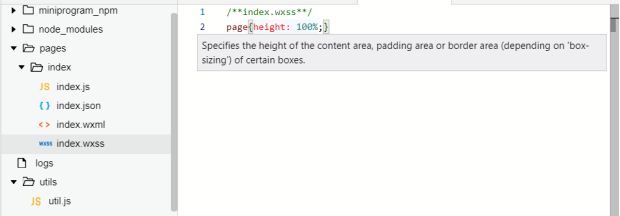 进入app.wxss页面,将padding后的值修改为0,然后保存。如果出现提示点Ok就行。
进入app.wxss页面,将padding后的值修改为0,然后保存。如果出现提示点Ok就行。
然后就可以在模拟器上,看到自己的头像出现(手动打码)
进入index.js页面,来添加一些代码,使得我们能获取camera得到的一帧一帧的图片。
进入index.wxml页面添加canvas对象
回到index.js页面,添加红线部分代码,传入canvas对象
2)接下来就是引入模型,进入下面的网址,直接调用谷歌提供的模型作为案例。
https://tensorflow.google.cn/
点击学习-->针对javascript-->查看模型
以PoseNet模型为例,该模型能够对人物的姿态进行检测
可以点击进入github页面,查看该模型的一些介绍和用法。
进入PowerShell(管理员)指令界面,进入到项目目录下开始安装该模型。
npm install @tensorflow-models/posenet
安装之后,返回小程序项目重新点击构建npm
回到index.js页面,导入模型,没报错就证明导入成功。
3)这里有个问题需要注意,一些模型可能比较大,加载较慢,所以一般采用异步加载,但小程序不支持异步加载,要再安装一个库。回到PowerShell(管理员)指令界面,输入:
npm install regenerator-runtime
之后回到小程序项目做一些修改,点击右上角详情-->本地设置-->取消es6转es5,如果’使用npm模块’没勾选的,现在勾选上
修改代码部分就不累赘了,一些说明直接注释在代码旁边。将index.js内的所有代码替换为下方的代码。
const posenet=require('@tensorflow-models/posenet')//模型的下载命名 const regeneratorRuntime=require('regenerator-runtime')//异步加载库的下载命令 //index.js Page({ //async 异步加载 ,onLoad是在加载时触发可能会造成卡顿,改为onReady加载完毕后触发 async onReady() { const camera = wx.createCameraContext(this)//调用接口 this.convas = wx.createCanvasContext("pose", this) this.net=await posenet.load({ architecture: 'MobileNetV1', //模型架构 outputStride: 16, //cnn中的stride参数 inputResolution: 193, //输入形状 multiplier: 0.5 //层数 })//加载模型,配置参数,详细的参数说明可以查看那个模型的github页面下的说明 //console.log(this.net) //该行代码用于检测模型是否加载成功 let count=0 const listener=camera.onCameraFrame((frame) => { count++ if(count===4){ //console.log(frame) count=0 }
})//监听器,每帧刷新时都会把监听器得到的信息通过fram传给我们.这里设置了每隔4帧 listener.start()
} }) |
碰上不合法域名问题,是因为模型的下载不是在本地而是从google的网址上下载的,微信小程序为了保障安全,涉及到新的域名都要在个人的微信小程序页面添加。
回到微信小程序官网,登录自己的账号,操作如下图
根据报错,把相应网址添加到request里,保存提交即可
![]()
如果无法提交,提示域名未经过ICP备案,在详情里勾选不检测域名。这样就能在测试的时候访问该域名,如果要发布正式的微信小程序就得将模型放在已经备案的域名上。
最后点击保存,在控制台能够查看模型信息即表示模型加载成功。
END
实习编辑 | 王文星
责 编 | 马原涛
where2go 团队
微信号:算法与编程之美
长按识别二维码关注我们!
温馨提示:点击页面右下角“写留言”发表评论,期待您的参与!期待您的转发!